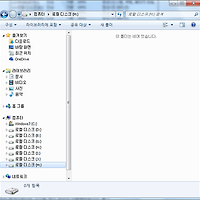대부분의 소프트웨어 프로그램이 자동으로 열릴 수 있습니다. 일부는 Windows 내에서 작동하면서 나타나지 않습니다. 이러한 프로그램 중에는 반드시 필요해서 변경하거나 제거할 수 없는 프로그램이 있고 필요한 경우에만 열어야 하는 프로그램이 있으며 전혀 필요하지 않은 프로그램도 있습니다. 이러한 모든 소프트웨어 프로그램의 한 가지 공통점은 프로세서 시간 및 메모리를 차지한다는 것입니다. 이 문서에서는 불필요한 소프트웨어 프로그램을 확인하는 방법과 Windows 시작 시 해당 프로그램이 실행되지 않도록 하는 방법에 대해 설명합니다.
불필요한 프로그램 제거
불필요한 소프트웨어 프로그램을 제거하면 해당 프로그램이 시작되지 않아 하드 드라이브에 더 많은 공간이 확보됩니다. 불필요한 프로그램을 제거하려면 다음을 수행합니다.
-
시작
 , 제어판 을 차례로 클릭합니다.
, 제어판 을 차례로 클릭합니다. -
프로그램 에서 프로그램 제거 를 클릭합니다.
-
프로그램 제거 또는 변경 창 내에 표시되는 항목을 자세히 살펴봅니다. 나열된 항목은 현재 컴퓨터에 설치된 프로그램입니다.그림 1: 프로그램 제거 또는 변경

-
프로그램 목록 맨 위에 있는 제거 또는 제거/변경 을 클릭합니다.
참고 : 확실하지 않은 항목은 목록에서 제거하지 마십시오. 특정 항목을 제거해야 할지 여부를 결정하는 데 도움이 되는 일반적인 소프트웨어 프로그램 목록이 포함된 이 문서 끝부분에 있는 표 를 참조하십시오. -
컴퓨터에서 소프트웨어가 제거되는 동안 나타날 수 있는 메시지를 읽고 따라합니다.
-
제거하려는 모든 프로그램에 대해 반복합니다.
-
모든 항목을 제거했으면 열려 있는 창을 모두 닫고 컴퓨터를 다시 시작한 후 다음 단계로 이동합니다.
Windows 시작 시 프로그램이 로드되지 못하게 하는 방법
다음 섹션에서는 Windows 시작 시 소프트웨어가 자동으로 열리지 않도록 하는 여러 가지 방법을 제공합니다.
시스템 트레이 아이콘을 사용해 프로그램이 시작되지 못하게 하는 방법

시스템 트레이에서 시간 옆에 있는 작은 아이콘은 각각 백그라운드에서 실행되는 소프트웨어를 나타냅니다. 이러한 아이콘 위로 마우스를 가져가면 해당 소프트웨어 프로그램의 이름 또는 기능이 표시됩니다. Windows 시작 시 실행되는 프로그램 수를 줄이면 시스템 리소스가 증가하고 발생 가능한 충돌을 방지할 수 있습니다.
그림 2: 시스템 트레이 아이콘

때때로 소프트웨어 프로그램이 Windows에서 프로그램이 열리지 않도록 하는 데 사용할 수 있는 기능을 제공합니다. 프로그램에 이러한 기능이 있는지 확인하려면 다음을 수행합니다.
-
트레이에 있는 아이콘을 두 번 클릭하거나 마우스 오른쪽 버튼으로 클릭하여 옵션을 표시합니다.
-
메뉴에서 소프트웨어 프로그램이 실행되지 않도록 하는 옵션 또는 선택 항목을 찾습니다(예: 열기 , 옵션 또는 기본 설정 ). 시작과 관련된 모든 항목을 찾습니다. Windows 시작 시 프로그램을 자동으로 실행하도록 설정되어 있으면 설정을 해제합니다. 이러한 기능이 없으면 다음 섹션 및 이 페이지 끝부분에 있는 표를 참조하여 소프트웨어 프로그램이 로드되지 않도록 할 수 있습니다.
시작프로그램 폴더에서 아이콘 제거
일부 프로그램은 시작프로그램 폴더에 있는 바로 가기 아이콘(시작프로그램 아이콘)으로 열립니다. 다음 단계를 수행하여 숨겨진 시작프로그램 아이콘을 표시하고 시작프로그램 폴더에서 시작프로그램 아이콘을 제거할 수 있습니다.
| 참고 : | 시작프로그램 폴더에서 항목을 제거해도 소프트웨어 응용 프로그램은 제거되지 않습니다. |
-
Windows 바탕 화면에서 비어 있는 영역을 마우스 오른쪽 버튼으로 클릭하고 새로 만들기 및 폴더 를 선택합니다. 폴더 이름을 Notstartup 으로 지정합니다. 이 폴더는 나중에 사용됩니다.
-
시작
 , 모든 프로그램 을 차례로 클릭하고 시작프로그램 을 마우스 오른쪽 버튼으로 클릭한 다음 열기 를 클릭합니다. 시작프로그램 폴더가 열립니다.그림 3: 시작프로그램 폴더
, 모든 프로그램 을 차례로 클릭하고 시작프로그램 을 마우스 오른쪽 버튼으로 클릭한 다음 열기 를 클릭합니다. 시작프로그램 폴더가 열립니다.그림 3: 시작프로그램 폴더
-
모든 아이콘은 Windows가 시작될 때 로드되는 프로그램을 나타냅니다. 이 아이콘들 중 하나를 마우스 오른쪽 버튼으로 클릭하고 속성 을 선택하여 아이콘에 대한 추가 정보를 표시합니다.
-
필요하지 않은 아이콘을 마우스 오른쪽 버튼으로 클릭한 다음 잘라내기 를 선택합니다.
-
바탕 화면에서 이전에 만들어 놓은 Notstartup 폴더를 두 번 클릭합니다.
-
Notstartup 내부를 마우스 오른쪽 버튼으로 클릭한 다음 붙여넣기 를 클릭합니다. 시작프로그램 폴더에서 잘라낸 아이콘은 이제 Notstartup 폴더에 놓입니다.
-
컴퓨터를 다시 시작합니다.시작프로그램에서 제거된 항목은 더 이상 Windows가 실행될 때 열리지 않습니다. Notstartup 폴더에서 원하는 항목을 두 번 클릭하여 프로그램을 열 수 있습니다.
시스템 구성을 사용하여 프로그램이 시작되지 않게 하는 방법
Windows 시작 시 특정 프로그램이 시작되는 것을 선택적으로 방지하려면 다음 단계를 수행합니다.
| 중요: | 알고 있고 필요하지 않는 항목만 비활성화합니다. 시스템 중요 항목을 비활성화하면 문제가 발생할 수 있습니다. |
-
시작
 을 클릭하고 검색 상자에 msconfig 를 입력합니다. msconfig 를 클릭합니다.관리자 암호 입력 및 확인을 요청하는 메시지가 표시되면 암호를 입력하거나 확인합니다.그림 4: 시스템 구성 도구 열기
을 클릭하고 검색 상자에 msconfig 를 입력합니다. msconfig 를 클릭합니다.관리자 암호 입력 및 확인을 요청하는 메시지가 표시되면 암호를 입력하거나 확인합니다.그림 4: 시스템 구성 도구 열기 시스템 구성 도구가 표시됩니다.
시스템 구성 도구가 표시됩니다. -
일반 탭을 클릭하고 선택 모드 가 선택되어 있는지 확인합니다.그림 5: 일반 탭

-
시작프로그램 탭을 선택한 다음 시스템에서 차지하는 비중이 적고 불필요한 프로그램 옆에 있는 확인란의 선택을 취소합니다.어떤 작업인지 확실하지 않으면 이름을 기록해 두었다가 인터넷에서 조사합니다. 어떤 작업인지 모르면 확인 표시를 제거하지 마십시오. 제거하지 않도록 권장하지 않는 파일의 목록은 HP 지원 문서인 Windows 7에서 Microsoft 시스템 구성 사용 을 참조하십시오.그림 6: 시작프로그램 탭

-
적용 , 확인 을 차례로 클릭하면 변경 사항이 적용됩니다. 컴퓨터를 다시 시작합니다.
-
메시지가 표시되면 다시 시작 을 클릭합니다.그림 7: 컴퓨터 다시 시작

-
확실히 알지 못하는 작업 옆에 있는 확인란의 선택을 취소한 후에 Windows나 다른 소프트웨어가 실행되지 않으면, 컴퓨터를 다시 시작하고 이 절차를 거꾸로 수행하여 해당 확인란을 다시 선택합니다. 필요한 경우 컴퓨터를 켤 때 처음으로 나타나는 파란색 HP 시작 화면에서 F8 키를 눌러 안전 모드를 열 수 있습니다. 자세한 정보는 Windows 7 안전 모드 를 참조하십시오.
이 단계를 완료하면 Windows가 선택 모드를 사용하여 실행됩니다. 즉, 선택된 프로그램을 Windows에서 시작되지 않게 합니다. 나중에 선택 모드를 비활성화하면 선택된 모든 소프트웨어 프로그램이 다시 열립니다.
HP TouchSmart 소프트웨어 비활성화
HPTS 또는HP TouchSmart로 시작되는 항목은 HP TouchSmart 소프트웨어와 관련됩니다. 이 문서 끝부분에 있는 표 를 참조합니다. HP TouchSmart 소프트웨어를 사용하지 않는 경우 다음 단계를 수행하여 소프트웨어 프로그램이 백그라운드로 열려 실행되지 않게 할 수 있습니다.
-
TouchSmart 소프트웨어를 엽니다.
-
개인 설정 을 클릭합니다.
-
사용하지 않는 타이틀을 선택한 다음 삭제를 클릭합니다.
참조: 자동으로 시작되는 소프트웨어 프로그램 및 해당 기능
다음 표의 소프트웨어 프로그램은 HP 및 Compaq 데스크탑 컴퓨터에서 Windows 시작 시 실행되는 가장 일반적인 소프트웨어 프로그램입니다. 여기에 컴퓨터에서 로드할 수 있는 모든 소프트웨어 프로그램이 나열되어 있는 것은 아니므로 이 목록에 없는 소프트웨어 프로그램이 있을 경우 이름을 적어 두었다가 인터넷 검색 사이트를 통해 인터넷에서 검색합니다.
| 중요: | 다음 목록에 있는 이름은 바이러스 또는 트로이의 이름일 수 있습니다. 사용자가 아무 의심 없이 시스템 파일을 삭제하여 Windows가 실행되지 않도록 만들기 위해 많은 바이러스 및 트로이에 시스템 파일 이름이 사용되고 있습니다. 바이러스 검색 및 제거 소프트웨어를 사용하여 바이러스 및 트로이를 찾아 제거합니다. 파일이 바이러스 또는 트로이인지 확인하는 데 있어 이 목록에 너무 의존하지 마십시오. |
| 시작 프로그램 | 파일 이름 | 프로그램의 기능 |
|---|---|---|
| America Online Instant Messenger | 목표 | 자주 사용하지 않는 경우에만 시작프로그램 목록에서 제거하십시오. 프로그램 메뉴를 통해 엽니다. |
| Andrea 필터 APO 액세스 서비스 | AEADISRV.EXE | 마이크 처리를 위해 SoundMAX에서 사용합니다. |
| Apple 모바일 장치 서비스 | AppleMobileDeviceService.exe | Apple iPhone 및 Apple TV와 통신하기 위해 iTunes를 활성화합니다. |
| Bluetooth 헤드셋 Skype 프록시 | BluetoothHeadsetProxy.exe | 프로그램이 Bluetooth 헤드셋에 연결될 수 있습니다. |
| Bluetooth Stack COM 서버 | BTStackServer.exe | Bluetooth 장치와 통신하기 위해 컴퓨터가 사용합니다. |
| Bluetooth 지원 서버 | btwdins.exe | 컴퓨터에서 Bluetooth 장치에 사용합니다. |
| Bluetooth 트레이 응용 프로그램 | BTTray.exe | Bluetooth 사용 무선 장치(예: 컴퓨터, 전화기, 프린터, 헤드셋, 스피커 및 카메라) 연결을 허용합니다. |
| Bonjour 서비스 | DNSResponder.exe | iTunes가 사용하는 Bonjour 서비스를 지원합니다. |
| Caps Lock | Num Lock | Scroll Lock 상태 | Keystatus.exe | 키보드의 잠금 키 상태를 모니터링합니다. |
| Client Server Runtime Process | CSRSS.exe | Windows 7 운영 체제가 사용합니다. 설정을 해제하지 마십시오. |
| CyberLink Media Library Service | CLMLSvc.exe | 미디어 라이브러리를 관리합니다. |
| CyberLink PowerCinema 상주 프로그램 | DVDAgent.exe TSMAgent.exe |
HP Power Cinema에서 사용. |
| 바탕 화면 창 관리자 | dwm.exe | 그래픽 디스플레이를 위해 Windows 7에서 사용. |
| Fast User | FastUserSwitching.exe | 로그오프 없이 사용자 계정 전환을 허용합니다. |
| HD Audio Control Panel | RtHDVCpl.exe | 컴퓨터에 HD(High-Definition) 오디오를 제공합니다. 사운드 문제를 방지하려면 이 프로그램이 시작되지 않도록 설정하지 마십시오. |
| Host Process for Windows Services | svchost.exe | 다양한 기능을 수행하는 데 필요한 서비스를 호스트하는 Windows 프로세스. |
| HP Advisor | HPAdvisor.exe | 바이러스 및 손상으로부터 컴퓨터를 보호하는 데 도움이 됩니다. |
| Hewlett-Packard Company KBD EXE | kbd.exe | 멀티미디어 키보드 관리 프로그램입니다. 이 프로그램을 사용하지 않도록 설정하면 원터치 키가 작동하지 않지만 키보드의 나머지 키는 작동합니다. |
| HP Connections | HPCONN~1.exe | 알림, 지원 업데이트, 팁 및 특별 행사 정보를 제공합니다. 이 프로그램은 시작되지 않도록 설정해도 안전합니다. |
| HP.CPC.TS | HPTSEnProxy.exe | TouchSmart 소프트웨어. TouchSmart 소프트웨어 응용 프로그램에 투터치 정보를 제공합니다. HP TouchSmart를 사용하지 않으면 비활성화할 수 있습니다. |
| HP.CPC.TS.S | HPTSEnSrv.exe | TouchSmart 소프트웨어. TouchSmart 소프트웨어 응용 프로그램에 투터치 정보를 제공합니다. HP TouchSmart를 사용하지 않으면 비활성화할 수 있습니다. |
| HP 디지털 이미지 - HP 복합기 시리즈 | HPWuSchd2.exe | 인터넷을 통해 HP의 소프트웨어 업데이트 알림을 자동으로 받을 수 있게 합니다. 이 프로그램은 시작되지 않도록 설정해도 안전하지만 컴퓨터에 대한 최신 소프트웨어 및 드라이버를 유지 관리하는 데 매우 유용할 수 있습니다. |
| HP MediaSmart | SmartMenu.exe | 키보드와 원격 제어장치에서 MediaSmart 프로그램을 여는 데 사용합니다. 이 프로그램을 비활성화하지 마십시오. |
| HPRun | hprun.exe | HP Total Care Advisor 를 엽니다. Advisor를 실행하려면 이 프로그램이 시작되지 않도록 설정하지 마십시오. |
| hpsysdrv | hpsysdrv.exe | 시스템 복구 정보를 기록합니다. 설정을 해제하지 마십시오. |
| HP Total Care Advisor | HPAdvisor.exe | 바이러스 및 손상으로부터 컴퓨터를 보호하는 데 도움이 됩니다. |
| HP TouchSmart Calendar | GCalService.exe | TouchSmart Calendar 프로그램은 사용자가 이벤트의 미리 알림을 설정할 수 있도록 합니다. 이 프로그램은 컴퓨터의 미리 알림 LED를 제어합니다. HP TouchSmart를 사용하지 않는 경우 비활성화할 수 있습니다. |
| HP TouchSmart Calendar & Notes | HPTouchSmartSyncCalReminderApp.exe | GCalService와 함께 작동하고 사용자 데이터 파일에 액세스하는 TouchSmart 소프트웨어입니다. HP TouchSmart를 사용하지 않으면 비활성화할 수 있습니다. |
| 입력 개인화 서버 | InputPersonalization.exe | 필기 입력을 인식하여 텍스트로 변환하기 위해 태블릿 PC와 함께 사용합니다. |
| Intel Common User Interface | igfxtray.exe | 그래픽 드라이버에 필요합니다. 이 프로그램을 비활성화하지 마십시오. |
| Intel Common User Interface | hkcmd.exe | 그래픽 드라이버에 필요합니다. 이 프로그램을 비활성화하지 마십시오. |
| Intel Common User Interface | igfxpers.exe | 그래픽 드라이버에 필요합니다. 이 프로그램을 비활성화하지 마십시오. |
| iPod Service Module | iPodService.exe | iPod를 가지고 있는 경우 사용하는 iTunes 소프트웨어입니다. |
| iTunes Helper Module | iTunesHelper.exe | CD 쓰기를 위한 iTunes 소프트웨어입니다. |
| Java™ Platform SE Binary | jusched.exe | Java 업데이트를 확인합니다. |
| 키보드 및 마우스 배터리량 감지 | HPKEYBOARD.EXE | 키보드 세트용 응용 프로그램 소프트웨어입니다. 배터리가 부족할 때 메시지를 표시합니다. |
| 로컬 보안 권한 프로세스 | lsass.exe | 사용자 로그인을 인증합니다. 이 프로그램을 비활성화하지 마십시오. |
| 로컬 세션 관리자 서비스 | lsm.exe | 터미널 서버 연결을 관리합니다. 이 프로그램을 비활성화하지 마십시오. |
| Microsoft 소프트웨어 라이센스 서비스 | SLsvc.exe | 소프트웨어 프로그램을 저작권 침해로부터 보호합니다. 이 프로그램을 비활성화하지 마십시오. |
| Microsoft Userinit 로그온 응용 프로그램 | userinit.exe | 네트워크 연결 및 Windows 시작을 위해 Windows 운영 체제가 사용합니다. 이 프로그램을 비활성화하지 마십시오. |
| Microsoft Tablet PC Input Component | wisptis.exe | 펜 입력 장치를 위한 태블릿 PC 소프트웨어입니다. |
| Microsoft Windows 탐색기 또는 Windows 탐색기 |
explorer.exe | 운영 체제의 사용자 인터페이스입니다. 컴퓨터의 프로그램 및 파일에 액세스할 수 있도록 합니다. 이 프로그램을 비활성화하지 마십시오. |
| Microsoft Windows Search 인덱서 | SearchIndexer.exe | 검색 목적을 위해 파일 콘텐츠 및 속성을 인덱스화합니다. |
| NT 커널 및 시스템 | 시스템 | 기본 시스템 카운터입니다. 이 프로그램을 비활성화하지 마십시오. |
| NVIDIA Compatible Windows 2000 | NvStartup.dll | 최적의 그래픽을 위해 필요합니다. |
| NVIDIA Driver Helper Service | nvsvc.dll, nvsvc.exe | 최적의 그래픽을 위해 필요합니다. |
| NVIDIA Media Center Library | NvMcTray.dll | 최적의 그래픽을 위해 필요합니다. |
| OSD | HWManager.exe | 오디오 볼륨 및 LCD 패널 밝기를 조정할 때 화면 표시를 제어합니다. 이 프로그램은 비활성화할 수 없으나 제거할 수는 있습니다. |
| OsdMaestro 기본 프로그램 | OSD64.exe | 화면 표시 설정을 구성할 수 있는 인터페이스를 제공합니다. |
| OSD Form | OSDForm.exe | 화면 표시에 사용합니다. |
| 프로세서가 유휴 상태인 시간의 백분율 | SystemIdleProcess | 특정 시간에서 CPU 유휴 시간을 측정하는 카운터. |
| PictureMover 응용 프로그램 | PictureMover.exe | 컴퓨터에 연결된 디지털 카메라 또는 메모리 카드의 사진을 자동으로 업로드합니다. |
| RAID Event Monitor | Iaanotif.exe | RAID는 구성 방법에 따라 컴퓨터의 성능을 최적화하는 데 도움이 됩니다. 이 프로그램에는 데이터를 분할하고 백업하는 기능이 있습니다. |
| 서비스 및 컨트롤러 응용 프로그램 | services.exe | 서비스 제어 관리자가 시스템 서비스 시작, 중지 및 상호 작용을 담당합니다. 이 프로그램을 비활성화하지 마십시오. |
| SMax4PNP | Smax4pnp.exe | 아날로그 오디오 장치에 사용합니다. |
| SoundMAX 오디오 설정 | SoundMAX.exe | 오디오 설정을 제어하기 위한 그래픽 사용자 인터페이스를 설치합니다. 이 프로그램을 비활성화하지 마십시오. |
| Spooler SubSystem 응용 프로그램 | spoolsv.exe | 모든 팩스 및 인쇄 작업을 위한 Windows 인쇄 스풀러 서비스. |
| Symantec Core Component | symlcsvc.exe | 바이러스 백신 소프트웨어. 컴퓨터가 인터넷, 네트워크, CD, 메모리 카드 등을 포함한 소프트웨어 입력에서 격리된 경우 외에는 바이러스 백신 소프트웨어를 사용하지 않도록 설정하지 마십시오. |
| Symantec Security Technologies | ccApp.exe | 바이러스 백신 소프트웨어. 컴퓨터가 인터넷, 네트워크, CD, 메모리 카드 등을 포함한 소프트웨어 입력에서 격리된 경우 외에는 바이러스 백신 소프트웨어를 사용하지 않도록 설정하지 마십시오. |
| Symantec Service Framework | ccSvcHst.exe | 바이러스 백신 소프트웨어용 사용자 인터페이스를 표시합니다. |
| Symantec Shared Component | osCheck.exe | 바이러스 백신 소프트웨어 프로그램 제품군의 구성 요소입니다. 컴퓨터가 인터넷, 네트워크, CD, 메모리 카드 등을 포함한 소프트웨어 입력에서 격리된 경우 외에는 바이러스 백신 소프트웨어를 사용하지 않도록 설정하지 마십시오. |
| SymCUW | SYMCUW.exe | 바이러스 백신 소프트웨어. 컴퓨터가 인터넷, 네트워크, CD, 메모리 카드 등을 포함한 소프트웨어 입력에서 격리된 경우 외에는 바이러스 백신 소프트웨어를 사용하지 않도록 설정하지 마십시오. |
| Tablet PC Input Panel Accessory | tabtip.exe | 태블릿 PC용 필기 입력 인식 개인화 설정 도구. |
| Tablet PC Input Panel Helper | tabtip32.exe | 화상 키보드를 제어합니다. |
| Task Scheduler Engine | taskeng.exe | 사전 정의된 시간에서 특정 프로세스 실행을 담당합니다. |
| Windows 오디오 장치 그래프 | audiodg.exe | Windows 7용 오디어 엔진을 호스트합니다. |
| Windows 드라이버 파운데이션 | WUDFHost.exe | Windows 운영 체제 구성 요소 |
| Windows 호스트 프로세스(Rundll32) | rundll32.exe | 명령줄 유틸리티 프로그램; dll을 실행합니다. 이 프로그램을 비활성화하지 마십시오. |
| Windows 로그온 응용 프로그램 | winlogon.exe | 컴퓨터의 보호자 통제를 설정합니다. |
| Windows 세션 관리자 | smss.exe | 사용자 세션을 시작, 관리 및 삭제하는 세션 관리자 하위 시스템입니다. 이 프로그램을 비활성화하지 마십시오. |
| Windows 시작 응용 프로그램 | wininit.exe | 일부 핵심 Windows 7 백그라운드 서비스를 시작합니다. 이 프로그램을 비활성화하지 마십시오. |
| Windows 작업 관리자 | taskmgr.exe | Windows 작업 관리자를 실행합니다. 이 프로그램을 비활성화하지 마십시오. |
| WMI Provider Host | WmiPrvSE.exe | Windows Management Instrumentation 은 컴퓨터 작업 모니터링용 응용 프로그램을 개발하는 데 사용합니다. |
관련 정보
자동으로 시작되는 소프트웨어 프로그램과 해당 기능에 대한 자세한 내용은 다음을 참조하십시오.
Uniblue's Process Library 웹 사이트 - ProcessLibrary.com (영어)
'windows > windows7' 카테고리의 다른 글
| Windows 7 파티션 분할 방법 (0) | 2010.10.05 |
|---|---|
| Windows 7 안전 모드 (0) | 2010.10.05 |
| Windows 7에서 사운드 볼륨이 너무 작음 (0) | 2010.10.05 |